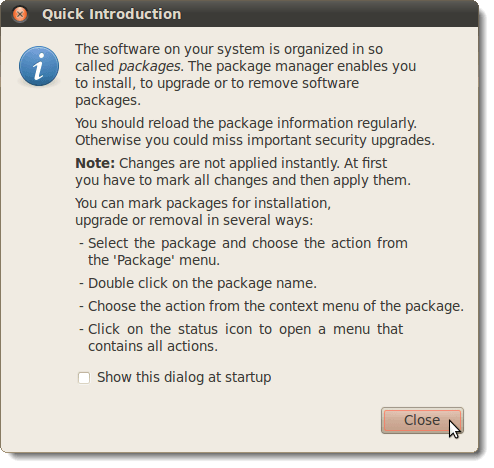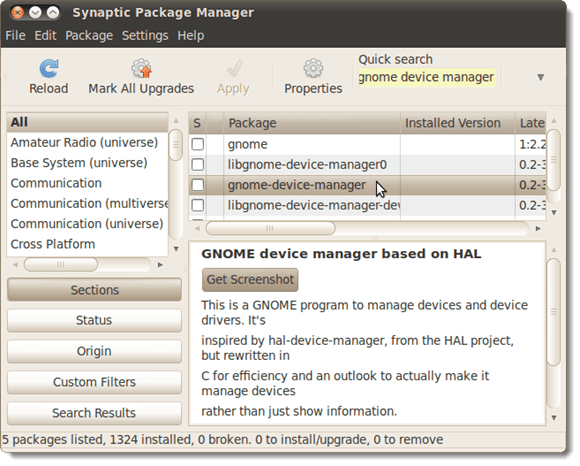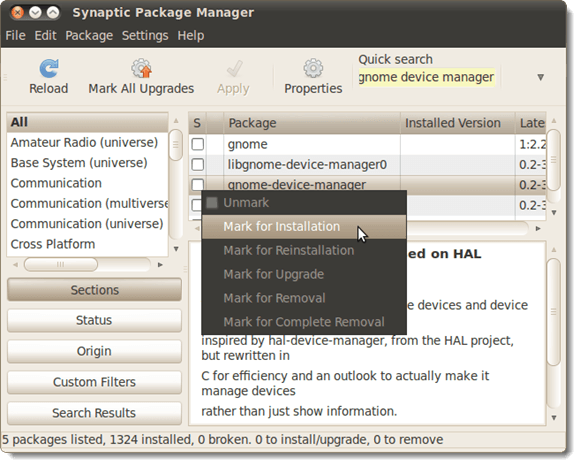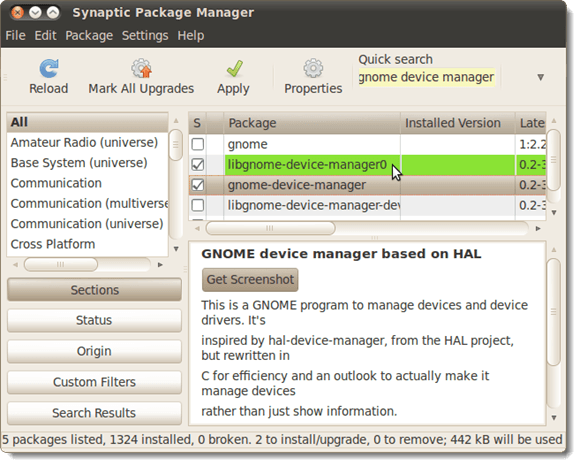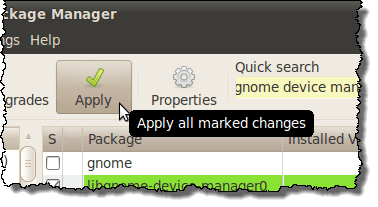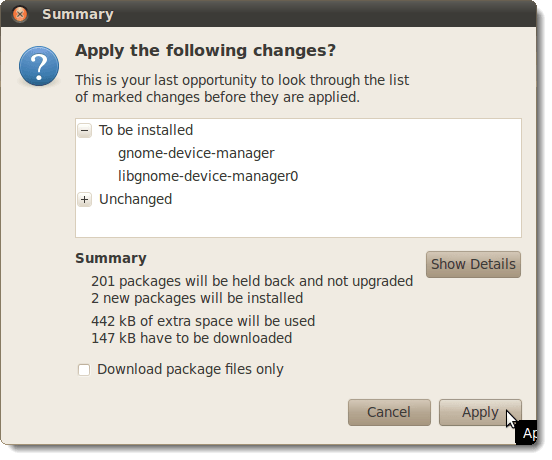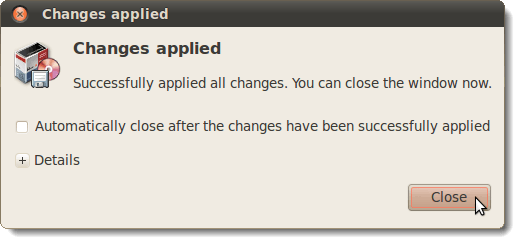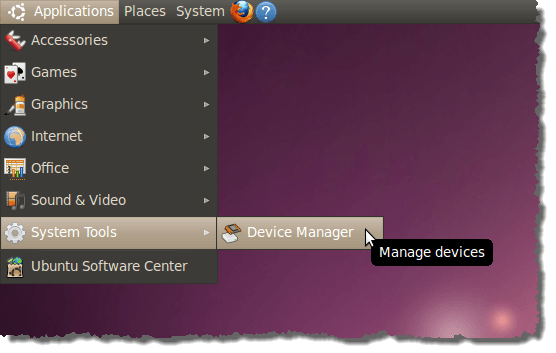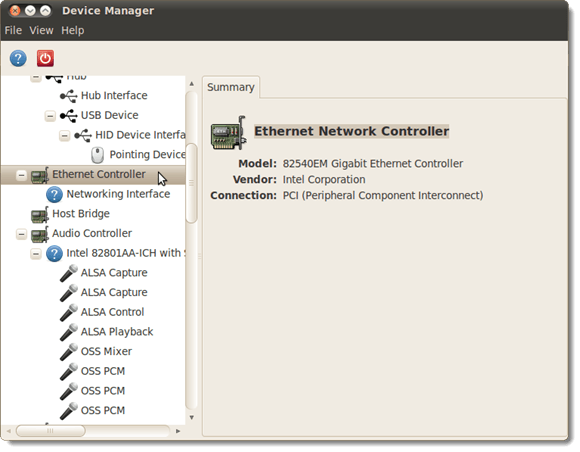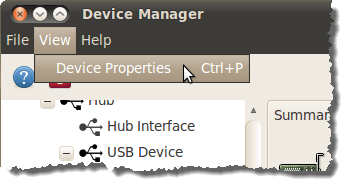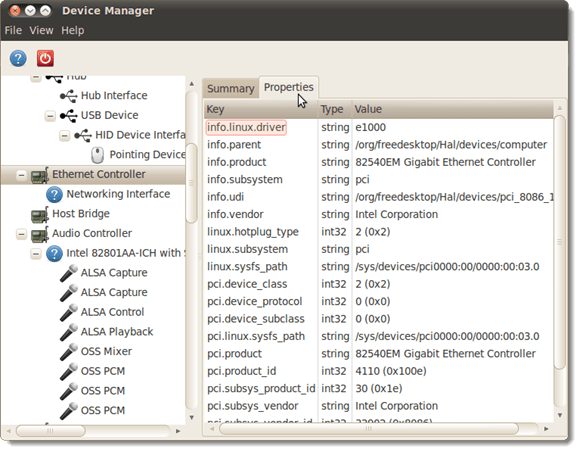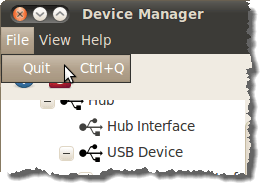Wenn Sie die Details Ihrer PC-Hardware kennen müssen, gibt es in Ubuntu 10.04 eine einfache grafische Anwendung namens GNOME Device Manager, mit der Sie die technischen Details Ihrer Computerhardware einsehen können.
Um den GNOME-Geräte-Managerzu installieren, wählen Sie Administration | Synaptic Package Manageraus dem System-Menü.
Wenn Sie noch nie Synaptic verwendet haben Package Managervor oder wenn Sie das Kontrollkästchen Dieses Dialogfeld beim Start anzeigendeaktiviert haben, wird das Dialogfeld Schnelleinführungangezeigt. Wenn dieses Dialogfeld nicht erneut angezeigt werden soll, achten Sie darauf, dass im Dialogfeld Dieses Dialogfeld beim Start anzeigenkein Häkchen angezeigt wird. Klicken Sie auf Schließen, um fortzufahren.
Geben Sie gnome-Gerätemanager in der Schnellsucheein Box. Die Ergebnisse werden automatisch angezeigt.
Klicken Sie mit der rechten Maustaste auf gnome-device-managerund wählen Sie Markieren für aus Installationaus dem Popup-Menü.
In einem Dialogfeld werden Sie darüber informiert, dass ein anderes Paket installiert werden muss Installieren Sie den GNOME-Geräte-Manager. Klicken Sie auf Markieren, um das zusätzliche Paket für die Installation zu markieren.
Sie werden das libgnome-device bemerken -manager0wird markiert und grün markiert. Es wird mit gnome-device-managerinstalliert.
Klicken Sie auf Anwenden, um die Änderungen zu übernehmen.
Ein Bildschirm Zusammenfassungwird angezeigt und zeigt Ihnen die Änderungen an. Klicken Sie auf Anwenden, um mit der Installation fortzufahren.
Der Fortschritt der Installation wird angezeigt.
Wenn die Installation abgeschlossen ist, wird in einem Dialogfeld angezeigt, dass die Änderungen übernommen wurden. Klicken Sie auf Schließen.
Schließen Sie den Synaptic Package Manager, indem Sie Beenden wählenim Menü Datei.
Starten Sie den GNOME-Geräte-Manager, wählen Sie Systemtools | Geräte-Manageraus dem Anwendungen-Menü.
Der GNOME-Geräte-ManagerDas Hauptfenster öffnet sich und zeigt einen Baum auf der linken Seite mit Einträgen für die gesamte Hardware in Ihrem Computer. Wählen Sie ein Element in der Baumstruktur aus, um auf der rechten Seite des Fensters eine Zusammenfassung der Informationen über das ausgewählte Hardware-Teil anzuzeigen.
Zum Anzeigen Weitere Details zur Hardware erhalten Sie im Ansicht-Menü Geräteeigenschaften.
Die Registerkarte Eigenschaftenwird auf der rechten Seite des Fensters angezeigt.
Schließen des GNOME-Geräte-Managers, wählen Sie Beendenim Menü Datei.
HINWEIS:Die Hardwareinformationen im GNOME-Geräte-Managerkönnen nur angezeigt werden. Sie können den GNOME-Geräte-Managernicht zum Konfigurieren von Geräten verwenden. Manchmal müssen Sie jedoch nur Ihre Hardware kennen und dieses Tool bietet eine schnelle und einfache Methode.
von Lori Kaufman